编辑: deskier 时间: 2025-04-13
在日常使用电脑的过程中,有时会遇到电脑搜索不到wifi的情况,这着实让人困扰。别着急,下面为您提供一些有效的解决方法。
检查硬件连接
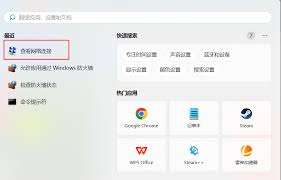
首先,确认wifi开关已打开。不同电脑开启wifi的方式有所不同,一般可以通过电脑键盘上的快捷键,如fn+f[x](x为对应的功能键图标)来开启,也可以在电脑的控制面板中找到“网络连接”或“无线网络连接”选项,查看wifi是否已启用。
同时,检查wifi适配器是否正常工作。您可以在设备管理器中找到“网络适配器”,查看wifi适配器是否有黄色感叹号或其他异常标识。如果有,可能需要更新驱动程序。右键点击wifi适配器,选择“更新驱动程序”,然后按照提示操作,让电脑自动搜索并安装最新的驱动程序。
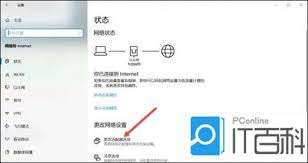
确认wifi环境
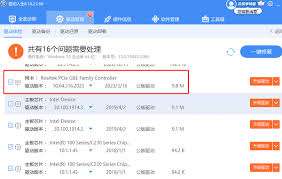
确保无线路由器正常工作。可以尝试重启路由器,等待几分钟后再看电脑能否搜索到wifi。另外,检查wifi信号强度。如果距离路由器较远或者周围有较多干扰源,可能会导致信号太弱而无法被电脑搜索到。您可以将电脑靠近路由器,或者调整路由器的位置,减少障碍物对信号的阻挡。
还要注意wifi名称和密码是否正确。有时候可能会因为输入错误的密码或名称,导致电脑无法连接到wifi。您可以在其他设备上查看wifi的名称和密码,并确保在电脑上准确输入。
排查系统设置
在电脑上,打开“网络和共享中心”,点击当前连接的网络名称(如果显示已连接到其他网络),选择“属性”。在弹出的属性窗口中,确保“internet 协议版本 4 (tcp/ipv4)”的属性设置为自动获取ip地址和自动获取dns服务器地址。
另外,检查防火墙或安全软件的设置。某些防火墙或安全软件可能会限制电脑搜索或连接wifi。您可以暂时关闭这些软件,然后再尝试搜索wifi,看是否能够解决问题。如果关闭软件后可以搜索到wifi,您可以将电脑的wifi相关程序添加到信任列表中,或者调整软件的网络访问权限设置。
通过以上这些方法的逐一排查和解决,相信您的电脑应该能够顺利搜索到wifi并正常连接上网,重新享受便捷的无线网络生活。